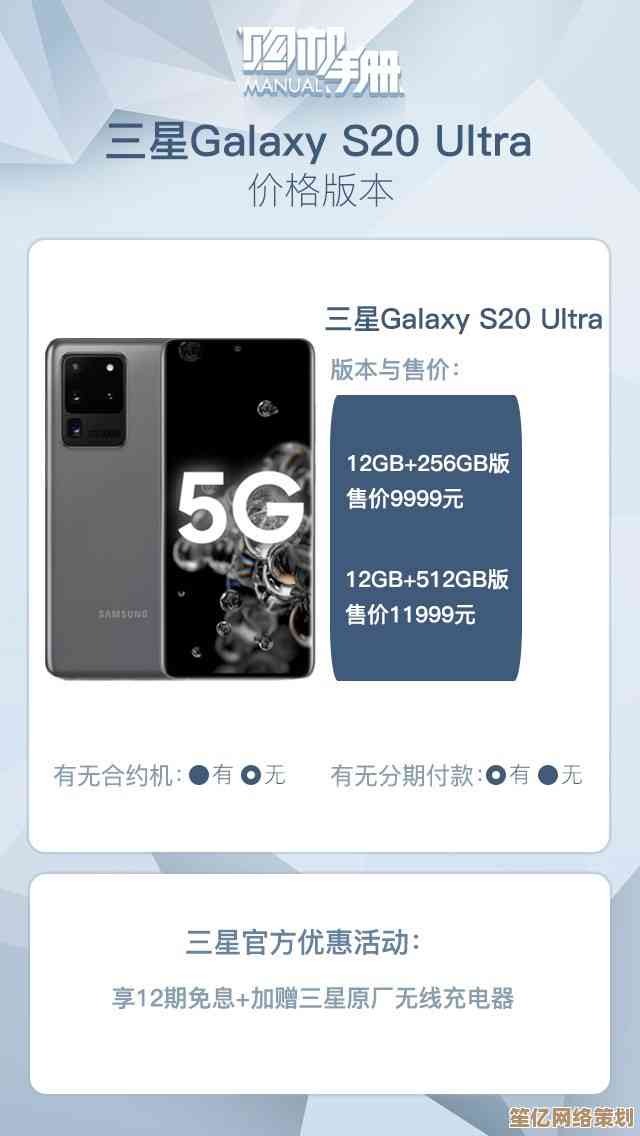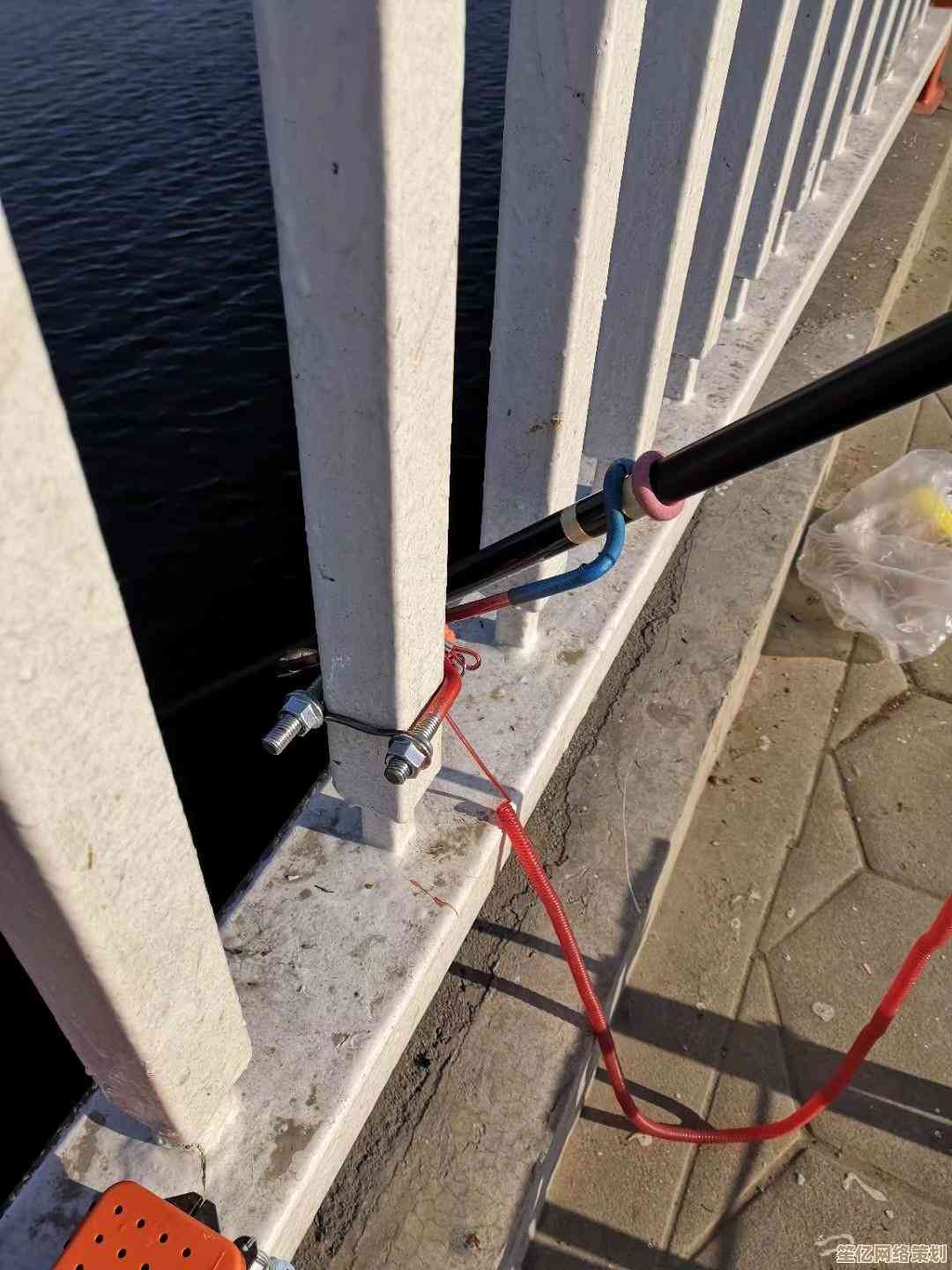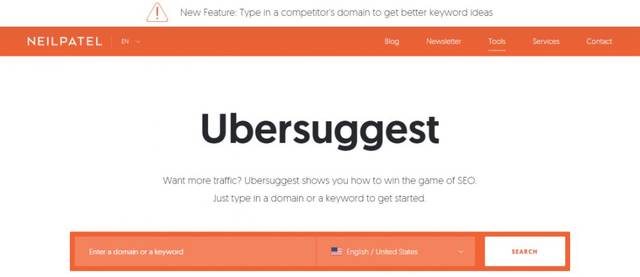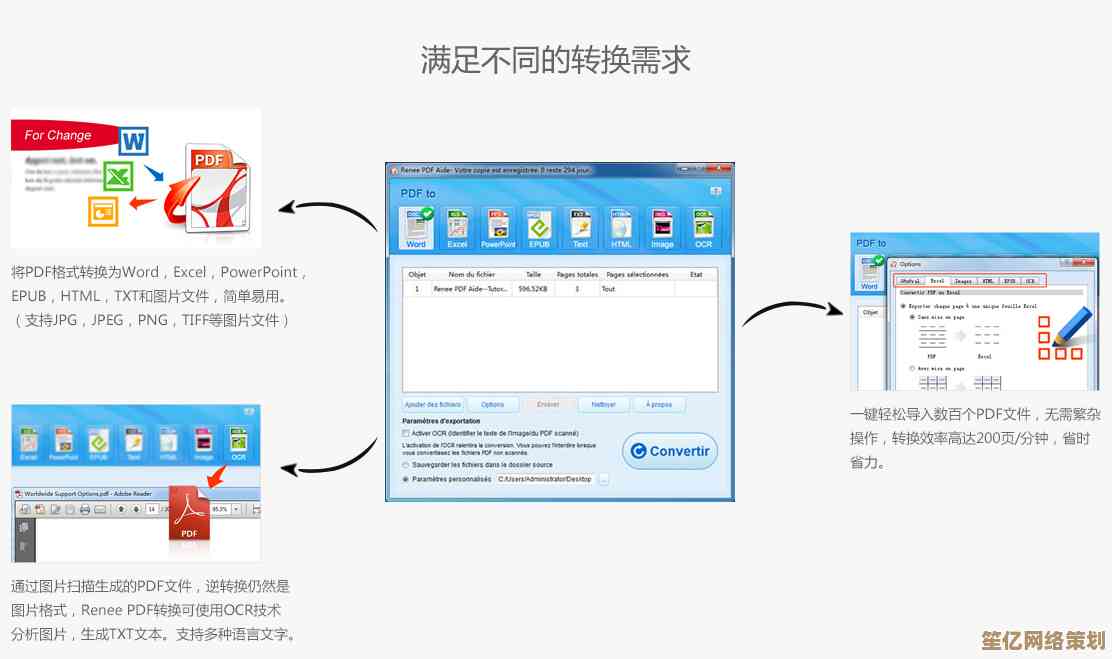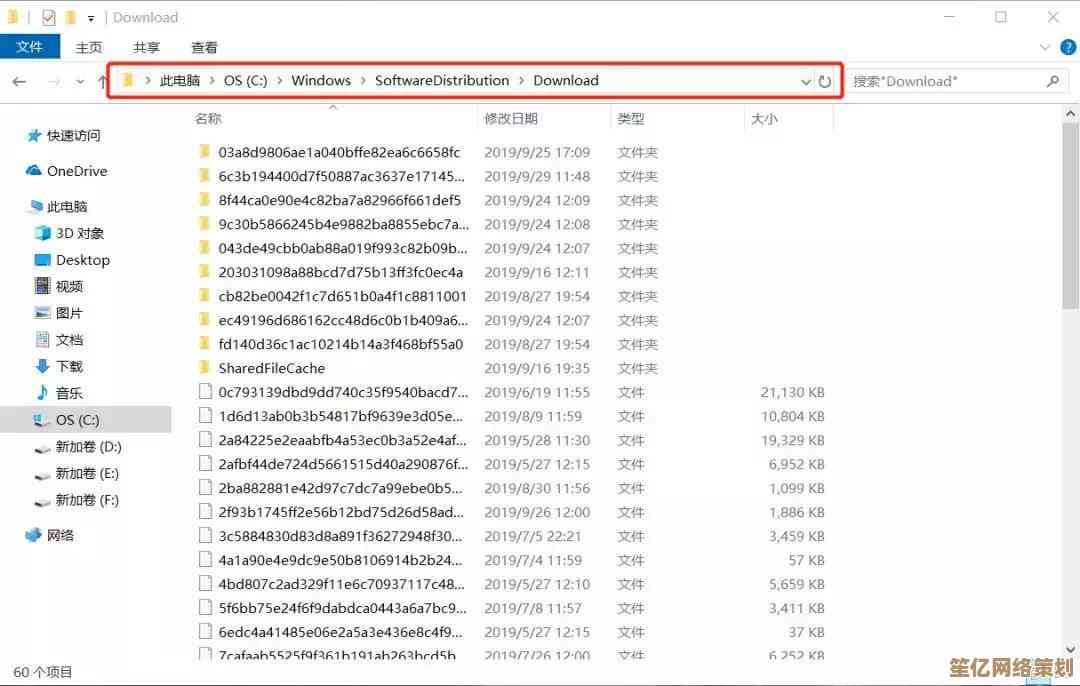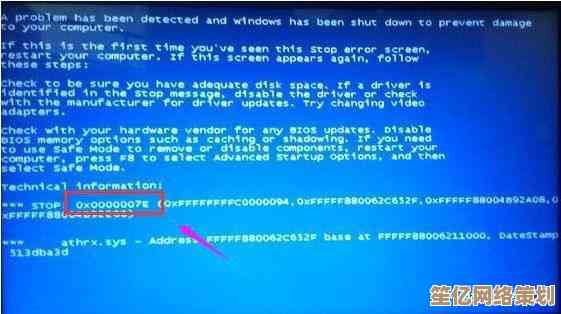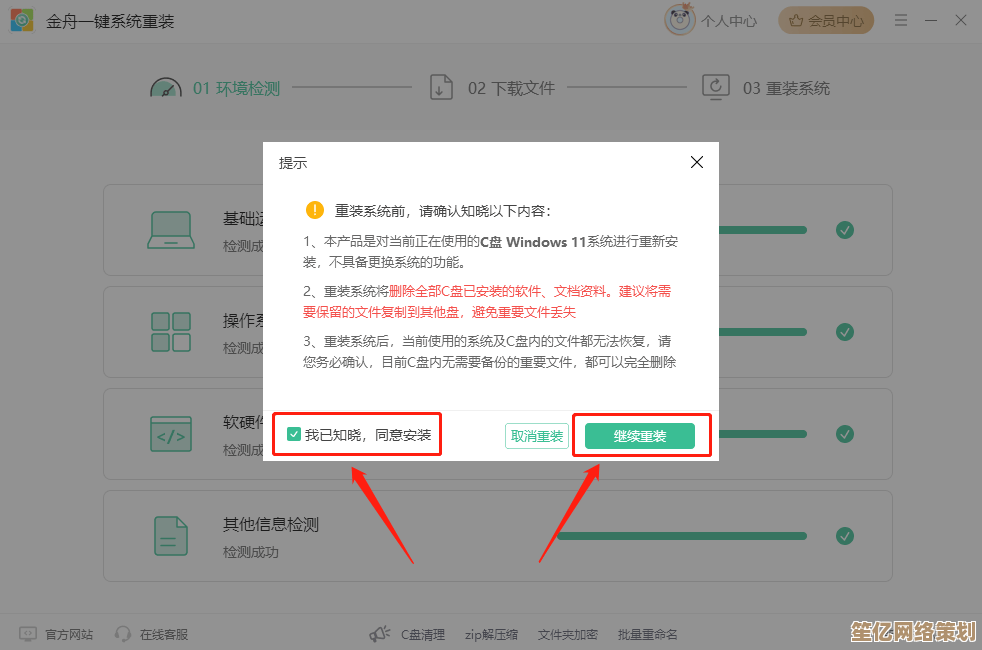苹果手机锁屏密码遗忘后的实用解锁步骤指南
- 游戏动态
- 2025-10-15 18:44:33
- 1
哎 这事儿真的挺让人头疼的……我上个月刚帮朋友处理过一模一样的状况,她那个iPhone 13,早上起床迷迷糊糊的,手指怎么划拉都不对,密码好像被手指自己篡改了似的,试了五六次之后屏幕直接停用,跳出来那个“iPhone不可用”的界面,当时她感觉血都凉了半截。
最重要的一点是……千万别慌,也别再继续乱试密码了,我知道这很难,尤其是当你感觉所有生活、工作都锁在那个小方块里的时候,但每多错一次,等待时间就会变长,最后可能直接抹掉所有内容……那才是最糟的,你得先停下来,深呼吸,找台电脑——你自己的或者信得过的朋友的都行,关键是需要一个稳定的网络和足够的电量。
嗯……通常有两种主流路径,如果你之前特别有先见之明地开启了“查找我的iPhone”功能(这个真的……太重要了,很多人会忽略),那就有远程擦除的选项,你得在电脑浏览器里打开 iCloud 官网,用你的 Apple ID 登录,登录进去之后,找那个“查找 iPhone”的图标,点进去,它会显示你所有的设备列表,选中那个被锁住的手机,…我记得选项里会有“抹掉iPhone”这个操作,这个操作会清除手机上所有的数据、设置,当然也包括那个让你头疼的锁屏密码,让手机回到出厂状态,但!前提是……手机必须处于有网的状态(连着Wi-Fi或者蜂窝数据),如果它已经因为多次输错密码而彻底停用,可能就收不到指令了……这时候就得用下一招了。

更彻底、也更常用的办法,是让手机进入恢复模式,然后用电脑上的 iTunes 或者访达(如果你用 Mac 而且是较新系统的话)来恢复系统,这个步骤稍微有点物理操作感,你需要一条原装或者MFi认证的数据线,先把手机和电脑连上。…关键是怎么进入恢复模式,不同型号的iPhone操作不太一样,我朋友那个13是:快速按一下音量加键,再快速按一下音量减键,…长按侧边的电源键不放,直到屏幕上出现一个数据线指向一个电脑的图标才松开,这个画面就是恢复模式了。
这时候,电脑上的 iTunes 或者访达会弹出一个选项,问你是要“更新”还是“恢复”。一定选“恢复”,更新可能会失败,但恢复是更彻底的刷机,点下去之后,电脑会下载一个最新的iOS固件包……这个过程取决于网速,可能十几分钟也可能一两个小时,你得耐心等着,下载完它会自动开始安装,手机会出现苹果logo和进度条……这时候千万别断开连接!直到手机屏幕最终出现“Hello”的欢迎界面,才算大功告成。
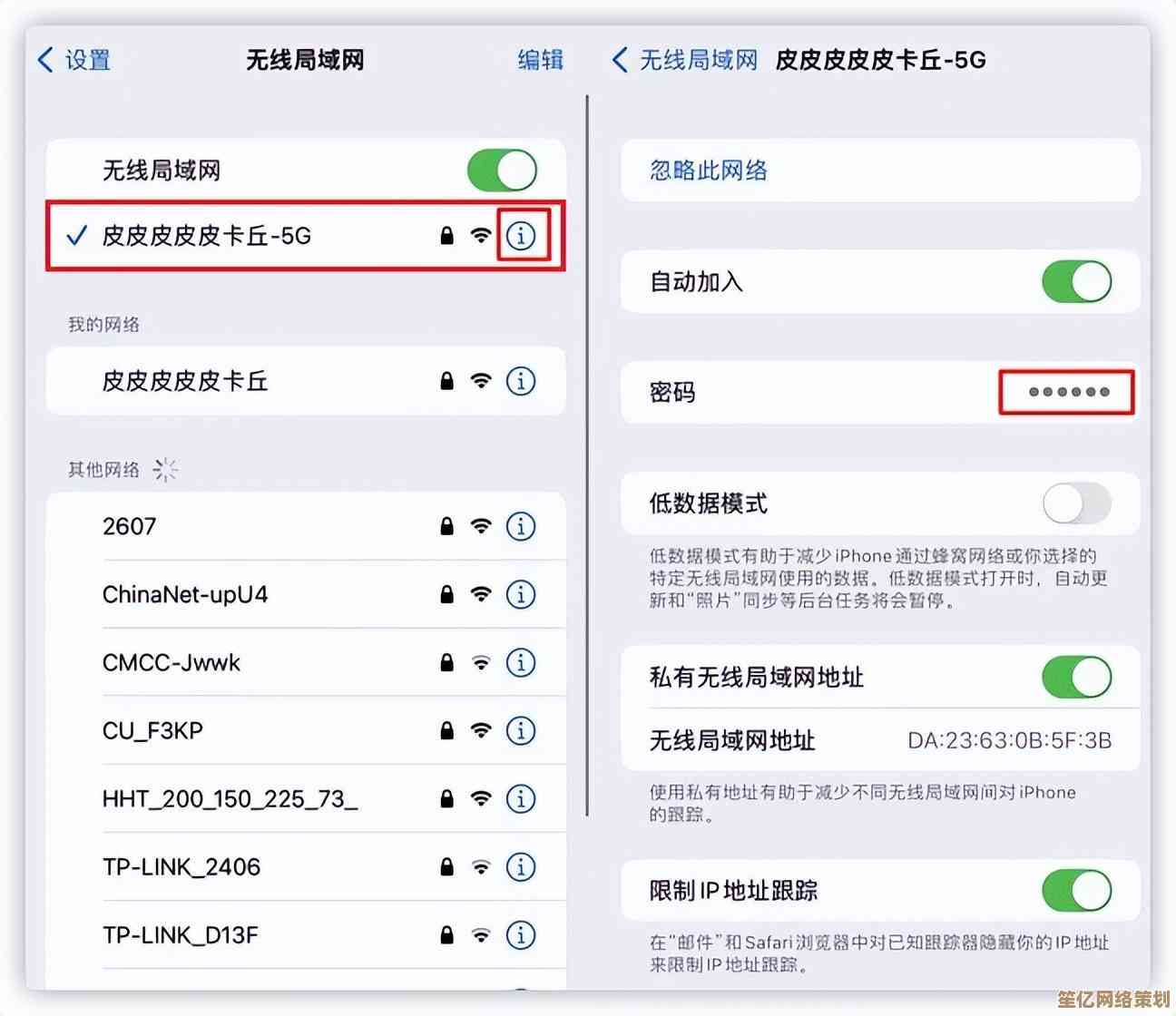
…就是重新激活手机了,你可以从之前的iCloud备份恢复数据——如果你有定期备份的习惯的话,我朋友就比较惨,她上次备份是三个月前……丢了不少最近的照片和聊天记录,懊悔得不行,所以这件事给我的最大教训就是……备份,备份,还是备份,要么用iCloud自动备份,要么定期连电脑手动备份一下。
整个过程中,那种焦虑和无力感是真实的……感觉被自己的设备给背叛了,但好在苹果这套机制虽然严格,总算留了一条活路,虽然代价可能是数据,哦对了,千万别信网上那些说能绕过锁屏密码的第三方软件,十有八九是骗钱的,甚至可能植入恶意程序……官方渠道虽然麻烦,但最安全。
希望……你或者你朋友用不上这个指南,但万一真遇上了,一步步来,别怕,总能解决的,就是以后啊,设个自己绝对忘不了的密码,或者干脆用面容ID或触控ID吧,省心太多了。
本文由封子昂于2025-10-15发表在笙亿网络策划,如有疑问,请联系我们。
本文链接:http://www.haoid.cn/yxdt/27147.html